Kaspersky Standard | Plus | Premium
- English
- Bahasa Indonesia
- Čeština (Česká republika)
- Dansk (Danmark)
- Deutsch
- Eesti
- Español (España)
- Español (México)
- Français
- Latviešu
- Lietuvių
- Magyar (Magyarország)
- Norsk, bokmål (Norge)
- Nederlands (Nederland)
- Polski (Polska)
- Português (Brasil)
- Português (Portugal)
- Română (România)
- Srpski
- Suomi (Suomi)
- Svenska (Sverige)
- Tiếng Việt (Việt Nam)
- Türkçe (Türkiye)
- Ελληνικά (Ελλάδα)
- Български
- Русский
- Српски
- العربية (الإمارات العربية المتحدة)
- ไทย (ไทย)
- 한국어 (대한민국)
- 简体中文
- 繁體中文
- 日本語(日本)
- English
- Bahasa Indonesia
- Čeština (Česká republika)
- Dansk (Danmark)
- Deutsch
- Eesti
- Español (España)
- Español (México)
- Français
- Latviešu
- Lietuvių
- Magyar (Magyarország)
- Norsk, bokmål (Norge)
- Nederlands (Nederland)
- Polski (Polska)
- Português (Brasil)
- Português (Portugal)
- Română (România)
- Srpski
- Suomi (Suomi)
- Svenska (Sverige)
- Tiếng Việt (Việt Nam)
- Türkçe (Türkiye)
- Ελληνικά (Ελλάδα)
- Български
- Русский
- Српски
- العربية (الإمارات العربية المتحدة)
- ไทย (ไทย)
- 한국어 (대한민국)
- 简体中文
- 繁體中文
- 日本語(日本)
Come gestire l'abbonamento nell'account My Kaspersky
È necessario un account My Kaspersky per utilizzare l'applicazione.
A seconda dell'abbonamento, potrebbe essere necessario collegare il dispositivo in cui si installa l'applicazione all'account My Kaspersky per avere accesso ad alcune o tutte le funzionalità dell'applicazione.
Nell'account My Kaspersky, è possibile:
- Visualizzare le informazioni sugli abbonamenti e le relative date di scadenza.
- Gestire da remoto la protezione del dispositivo.
- Archiviare e sincronizzare in modo sicuro le password e altre informazioni personali se si utilizza Kaspersky Password Manager.
- Scaricare le applicazioni acquistate.
- Contattare il Servizio clienti.
- Ottenere informazioni sulle nuove applicazioni e sulle offerte speciali di Kaspersky.
Per ulteriori dettagli su tutte le funzionalità dell'account My Kaspersky, consultare la Guida di My Kaspersky.
Come connettere un dispositivo all'account My Kaspersky
Se l'abbonamento è stato acquistato sul sito Web di Kaspersky, durante il processo di acquisto è stato creato un account. Un'e-mail con il collegamento per la creazione della password è stata inviata all'indirizzo e-mail specificato durante l'acquisto.
È possibile accedere all'account My Kaspersky utilizzando l'indirizzo e-mail e la password oppure con l'account Google, Facebook, Apple, Yandex o VK personale. Se si dispone già di un account, è possibile configurare l'accesso rapido con l'account Google, Facebook, Apple, Yandex o VK personale nella finestra utilizzata per connettere il dispositivo all'account My Kaspersky. Questo è possibile se, durante la creazione dell'account My Kaspersky, è stato utilizzato l'indirizzo e-mail dell'account Google, Facebook, Apple, Yandex o VK personale.
La disponibilità dell'accesso rapido varia in base all'area geografica. Per ulteriori dettagli sulle restrizioni in Russia, consultare questo articolo (disponibile solo in inglese e russo).
Se non si dispone ancora di un account, è possibile crearne uno durante la procedura di connessione del dispositivo all'account personale. Per accedere all'account, è inoltre possibile utilizzare le credenziali di altre risorse Kaspersky.
È possibile collegare un dispositivo all'account personale:
- Nella finestra di connessione quando si attiva l'applicazione
Per connettere il dispositivo a My Kaspersky durante l'attivazione dell'applicazione:
- Eseguire i passaggi di installazione dell'applicazione.
- Al termine dell'installazione, verrà richiesto di attivare l'applicazione.
- Immettere il codice di attivazione e fare clic su Attiva oppure ripristinare un abbonamento dall'account My Kaspersky facendo clic su Ripristina abbonamento dall'account.
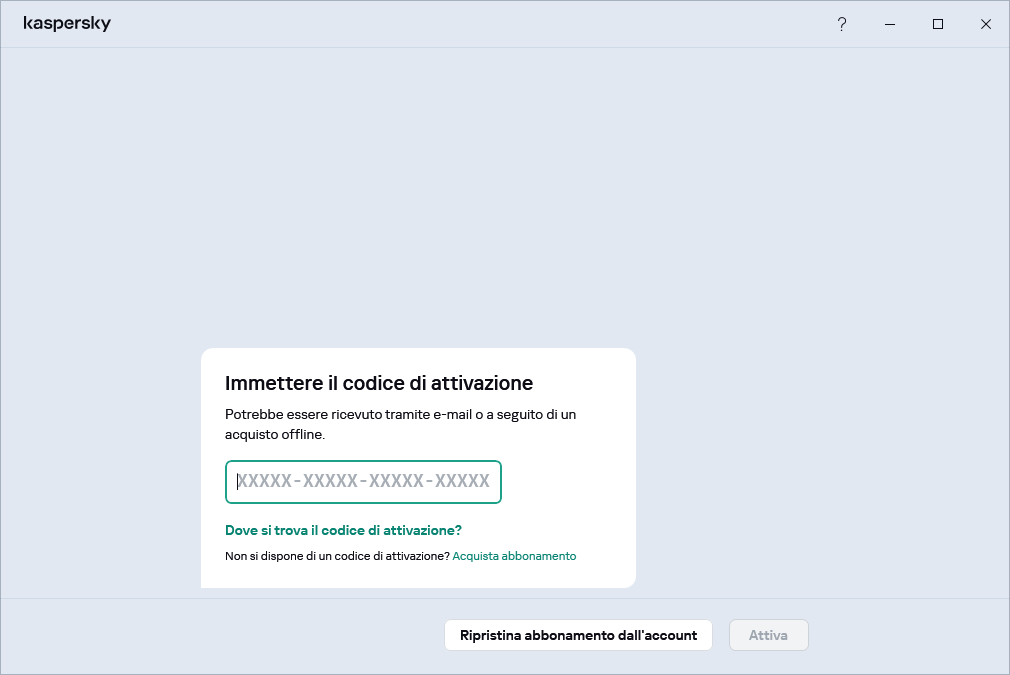
Successivamente, verrà richiesto di accedere all'account My Kaspersky o di creare un nuovo account My Kaspersky per salvare il codice di attivazione.
Nella finestra di connessione dell'account, selezionare il metodo di connessione più comodo:
- Accesso con un indirizzo e-mail. Inserire l'indirizzo e-mail personale nella casella di testo. Viene inviato un messaggio con un collegamento per la creazione della password all'indirizzo e-mail specificato.
Se è stata configurata la verifica in due passaggi nell'account My Kaspersky, al telefono verrà inviato un messaggio di testo contenente il codice di verifica. Nel campo di immissione immettere il codice di verifica e fare clic su Continua.
- Accesso con un account Google, Facebook, Apple, Yandex o VK.
- Fare clic su Accedi con Google, Accedi con Facebook, Accedi con Apple, Accedi con ID Yandex o Accedi con ID VK.
Viene visualizzata una finestra del browser; in tale finestra, accedere all'account Google, Facebook, Apple, Yandex o VK personale e consentire all'applicazione di accedere all'indirizzo e-mail personale.
Se non si dispone di un account Google, Facebook, Apple, Yandex o VK, è possibile crearne uno e procedere con la configurazione dell'accesso rapido a My Kaspersky.
Se per l'account My Kaspersky è configurata la verifica in due passaggi, configurare l'accesso rapido al proprio account sul sito Web My Kaspersky, quindi tornare all'applicazione e accedere con Google, Facebook, Apple, Yandex o VK.
Se si utilizza il browser Microsoft Edge, per configurare l'accesso a My Kaspersky, sarà necessaria una versione di Microsoft Edge basata su Chromium 77.x o successiva. In caso di errore di connessione, selezionare un altro browser come browser predefinito, installare la versione più recente del browser Microsoft Edge o aggiornare il sistema operativo Microsoft Windows.
- Tornare all'applicazione e procedere con la creazione dell'account facendo clic su Continua. Seguire le istruzioni successive sullo schermo.
Il dispositivo verrà connesso all'account My Kaspersky. Inoltre, è possibile impostare una password per l'account personale sul sito Web My Kaspersky.
Trattamento dei dati al momento dell'accesso all'account
Quando si accede all'account My Kaspersky con Google, Facebook, Apple, Yandex o VK, vengono trattati i seguenti dati:
- ID risorsa del titolare dei diritti
- Valore generato per la verifica della richiesta
- Tipo di token
- URI a cui viene inviata la risposta del provider di autenticazione
Quando si accede all'account su un sito Web di un provider di servizi utilizzando i provider di autenticazione, vengono trattati i seguenti dati:
- ID risorsa del titolare dei diritti
- Token utilizzato per l'autorizzazione nell'infrastruttura del fornitore di servizi
- Tipo di token
- Parametri richiesti dai provider di autenticazione
- URI a cui viene inviata la risposta del provider di autenticazione
- Fare clic su Accedi con Google, Accedi con Facebook, Accedi con Apple, Accedi con ID Yandex o Accedi con ID VK.
In alcune aree geografiche, l'applicazione richiede la lettura e l'accettazione dell'Informativa sul trattamento dei dati ai fini dell'utilizzo del Portale Web. Se si accettano le condizioni dell'informativa, fare clic su Accetto.
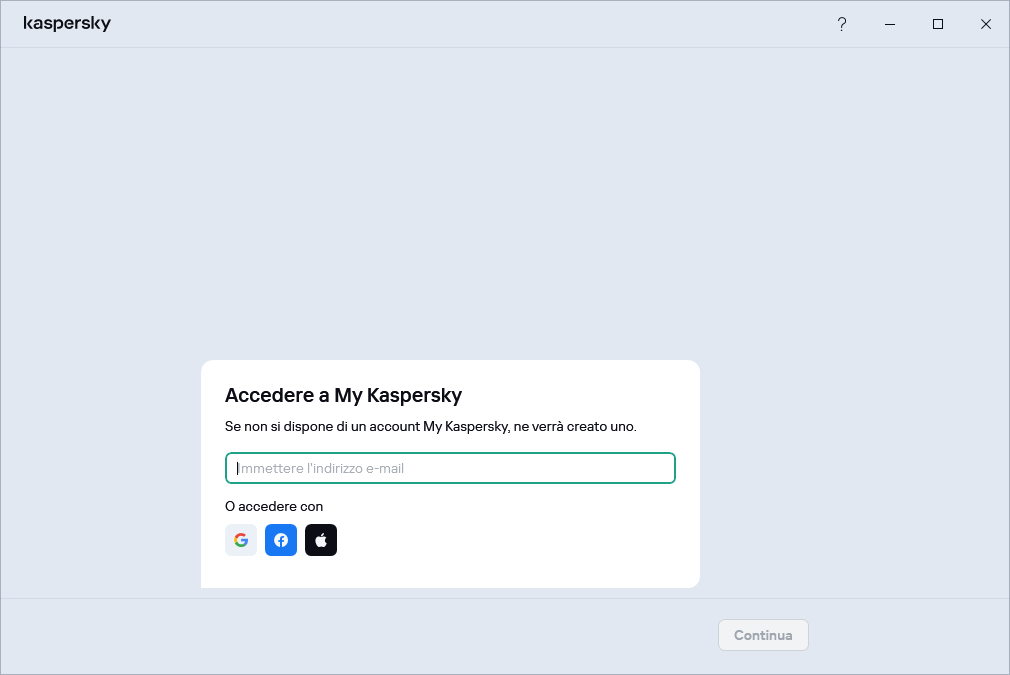
- Accesso con un indirizzo e-mail. Inserire l'indirizzo e-mail personale nella casella di testo. Viene inviato un messaggio con un collegamento per la creazione della password all'indirizzo e-mail specificato.
- Nell'interfaccia utente dell'applicazione, nella sezione
Per connettere il dispositivo all'account My Kaspersky tramite la sezione Profilo:
- Aprire la finestra principale dell'applicazione.
- Passare alla sezione Profilo.
- Nel blocco Accedere a My Kaspersky, fare clic su pulsante Accedi.
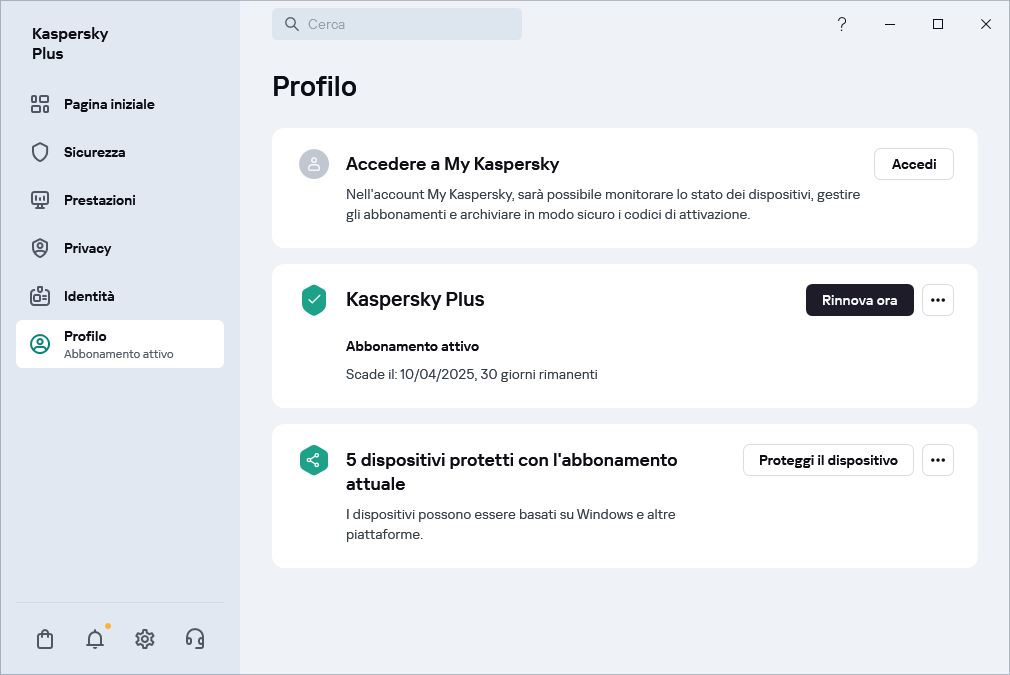
- Nella finestra di connessione dell'account, selezionare il metodo di connessione più comodo. Per ulteriori dettagli sui metodi di connessione disponibili, vedere Passaggio 3 nella procedura precedente in questa pagina.
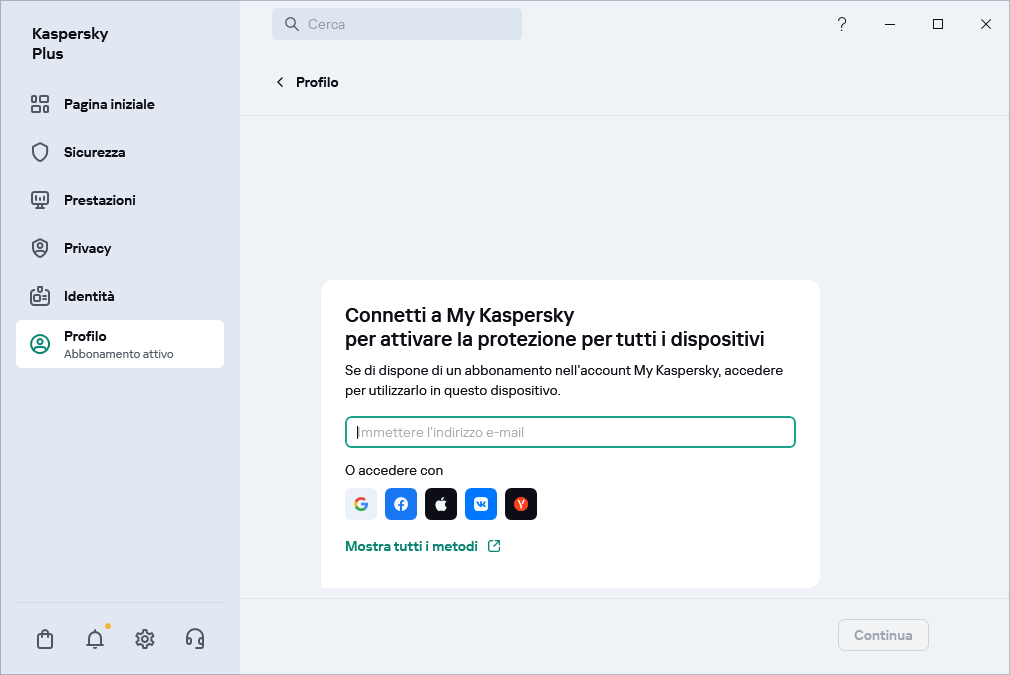
- Nel sito Web My Kaspersky
- Quando si attivano determinate funzionalità dell'applicazione